
Sisukord:
- Mis see on?
- Müüdid ja väärarusaamad histogrammi kohta
- Arvamus vastu
- Pro arvamus
- Histogrammi lugemine
- Alasäritatud kaader
- Ülesäritatud kaader
- „Õige” raam
- Kehv raam
- Tabeli tipud
- Kõrge võtmega raam
- Raam madalas võtmes
- RAW-vormingu muutmine
- Kuidas Lightroomis histogrammiga töötada
- Kuidas Photoshopis histogrammiga töötada
- Tegemise kaudu õppimine
- Järelduse asemel
- Autor Sierra Becker [email protected].
- Public 2024-02-26 04:48.
- Viimati modifitseeritud 2025-06-01 05:43.
Paljudel algajatel fotograafidel on histogrammi fotograafias kasutamine keeruline ja mõned isegi ei pea seda üldse vajalikuks. Mis on histogramm, kuidas see professionaalide praktikas töötab ja mis annab foto? Kuidas on kõige parem seda parandada - kas kaamera enda kaudu või hiljem fotot redigeerija kaudu töödeldes? Mida peaks fotograaf teadma särituse, kontrasti, chiaroscuro ja muude fotograafia oluliste aspektide kohta? Lisateavet selle kohta leiate artiklist.
Mis see on?
Niisiis, histogramm - mis see on? Paljudel juhtudel kandsite pilte mõne panoraami või portree pildistamisel arvutisse ja imestasite, miks need nii ereda täisväärtusliku päevavalguse juures liiga tumedaks või vastupidi ülevalgustatud osutusid? Pildi heledust on väikesel kaameramonitoril “silma järgi” üsna keeruline juhtida, kuid optimaalse taseme saab määrata. Foto histogramm on tööriist, mis näitab heledate ja tumedate toonide jaotust fotol ning võimaldab saavutada nende ühtlase jaotumise.
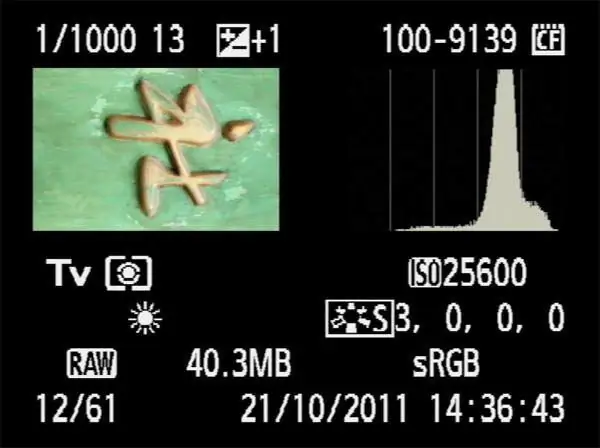
Seal on mitukaamerate histogrammide tüübid - sujuva gradiendiga, veergudega, värviliste ja must-valgete horisontaaljoontega. Kõige populaarsem on kellukese kujul. Kuid tööpõhimõte on kõigil sama - see on graafik, mis kuvab pildi heleduse tumedamatest toonidest (vasakul) kuni heledaima (paremal).
Enne kui mõtleme välja, kuidas fotol histogrammi lugeda ja väärtusi 0 kuni 255 kasutada, uurime professionaalsete fotograafide arvamust ja otsustame ise, kas seda on vaja suure pildi jaoks. kvaliteetne pilt või saate ilma selleta hakkama.
Müüdid ja väärarusaamad histogrammi kohta
Seda heleduse graafikut kasutada või mitte kasutada on palju vaidlusi. Selle mõistmiseks lükkame ümber mõned müüdid selle kohta, kuidas ja millal kaamera histogrammi kasutatakse.
- Professionaalsed fotograafid määravad chiaroscuro tasakaalu "silma järgi", ilma kaamera protsessorile tuginemata.
- Sõltuv alt kaamera tasemest võivad kuvatavad andmed olla valed.
- Foto ei pea olema säritamiseks täiuslikult mõõdetud, mõnikord on ülevalgustamine või tumenemine osa loomingulisest ideest.
- Foto histogramm kehtib üldiselt ainult mustvalgete võtete puhul.
- Professionaalid usaldavad sageli RAW-piltide töötlemist Adobe Photoshopis, Adobe Lightroomis ja mõnes muus korrektoris.
Sellega seoses jagunevad arvamused diagrammide kasutamise kohta poolt- ja vastuargumentideks.
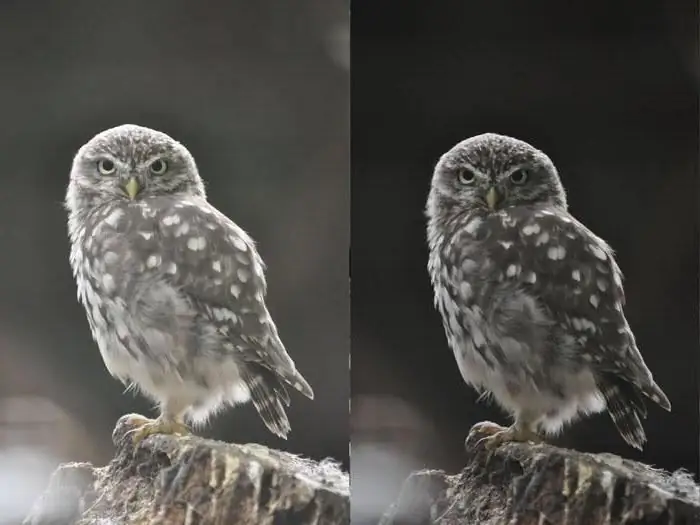
Arvamus vastu
Treenitud pilguga professionaalidkasutage seda ajakava harva, kuna see on aeganõudev ega vii alati soovitud tulemuseni. Algajal on seda väga raske kohe lugeda ja aru saada, mis suunas mõõteväärtusi muuta, pealegi on mõningaid pildistamisel esinevaid ekslikke väärtusi edaspidi ka parandusega üsna raske parandada.
Kõik kaamerad, ainult professionaalsed, ei suuda anda tõeliselt õigeid chiaroscuro väärtusi, kuid need võivad olla ka valed. Igatahes tuleb pilti tulevikus Photoshopi ja Lightroomi redaktorites parandada, nii et histogrammiga töötamine võtab ainult väärtuslikku aega.
Pro arvamus
Mis on kasu neile, kes teavad, mis histogramm on?
- Isegi kui olete professionaalne fotograaf, näitab teine pilk graafikule, kui rikkalik on pildi toonide üleminekud. Lisaks saate paljudes digikaamerates selle otse ekraanile tuua ja seda vaadata ilma loomeprotsessilt üles tõstmata.
- Kui pildistamine ei toimu siseruumides (näiteks hästi valgustatud stuudios), vaid päikeselise ilmaga pargis, on fotograafil üsna raske ekraanil olevat pilti objektiivselt hinnata, kuna võivad särada ja näidata värve tuhmunud, kui need tegelikult olemas on. Vastupidi, öösel võib pilt osutuda petlikult heledaks. Samuti on ekraanil raske tajuda must-valge täpsust ning pole lihtne ära tunda, millised alad on kontrastiga “tapetud”. Selleks sobib paremini range hindamistööriist - histogramm fotol.
- Vahel abigahistogrammi saab valida kaamera, see näitab dünaamilise ulatuse laiust ehk mitut värvi suudab kaamera pildistamisel katta. Lõppude lõpuks ei ole kaamerat ostes alati võimalik teha pilti, mis näitaks kõiki värve üldiselt aktsepteeritud vahemikust 0-255.
Kõik eelneva kokkuvõtteks ei ole alati vaja mõista, mis on histogramm fotograafias ja kuidas seda kasutada (praktiline rakendamine), kuid mitte üleliigne, kuna on juhtumeid, mil need teadmised on hädavajalikud. Nii et õppigem seda lugema ja ellu viima.
Histogrammi lugemine
Mis on histogramm kaameras ja miks seda vaja on? Visuaalselt näeb see välja nagu graafik. Horisonta alteljel vasakult paremale on varjundid mustast (tumedast) kesktoonini (keskmise heledusega toonid) ja valgest (heledad). Vertika altelg näitab pildi iga tooni pikslite arvu. Selle tulemusena saame mitu erineva kõrgusega kolonni, mida kõrgem on veerg, seda rohkem seda või teist valgust. Rakendame seda praktikas.
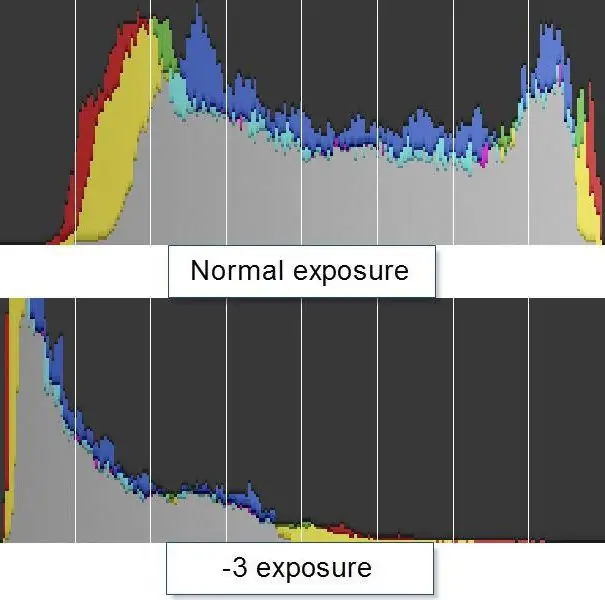
Alasäritatud kaader
Alasäritus tähendab, et kaader on liiga tume. Graafikul on kaamera histogramm nihutatud vasakule. Mida sel juhul teha? See tähendab, et tumedaid toone, tumedaid objekte, musti laike on palju ja heledaid peaaegu pole. Kui see pole foto eesmärk ja te ei pildista ainult tumedat objekti, avage särituse seaded ja lisage 1-2 punkti (väärtus 1, 3; 1, 7).

Ülesäritatud kaader
Ülesäritus näitab vastupidist, et kaader osutus ülesäritatud (palju valgust, vee peegeldused, lumi kaadris) või pildistate valget (valgust) objekti. Jällegi, kui graafik seda ette ei näe, minge säritusesse ja vähendage selle väärtust 0,7-ni.

„Õige” raam
Nüüd, teades, milline näeb histogramm välja valede säritusväärtustega kaameras, vaatame õigesti säritatud kaadrit. Visuaalselt näeb see välja nagu mütsi ära söönud boama. See tähendab, et varjud ja valgus on olemas ja õigesti kalibreeritud ning pildil domineerivad pooltoonid. Selline raam näeb välja ekspressiivne, kontrastne, selge ja särav. Lisaks on seda lihtsam käsitseda.

Kehv raam
Tumedate ja heledate alade puudumine ehk teisisõnu kontrast näeb välja selline. Graafik või tulbad on keskel ja puuduvad servadest. See ei tähenda, et kaader oleks valesti eksponeeritud, võib-olla on see autori idee ja kontrastseid elemente ei tohiks fotol esineda. Igal juhul saab seda suhet järeltöötluses kergesti korrigeerida.

Tabeli tipud
Histogrammi servades on kaks teravat piiki. Mis see on? See valik saadakse sageli kontrastsete objektide pildistamisel - näiteks tumeda rohu ja selge sinise taevaga maad. Seda kokkupuudet ei ole vaja korrigeerida,kuna see ei näita muid väärtusi.
Kõrge võtmega raam
Sellised pildid saadakse eredates värvides pildistamisel - valge taust, ere taevas päikesepaistelise ilmaga, heledates toonides riided. Selliste piltide histogrammid hiilivad tugev alt paremale, kuid see pole viga. Foto osutub helgeks, õhuliseks ja võimaldab teil täielikult keskenduda pildistatavale objektile - objektile või inimesele, ilma et teid segaksid mittevajalikud detailid.
Sellisel juhul on parem jätta säritus väärtusele 1, sest suuremad väärtused põhjustavad ülesäritust. Pildi heledust saab suurendada juba töötlemise ajal.
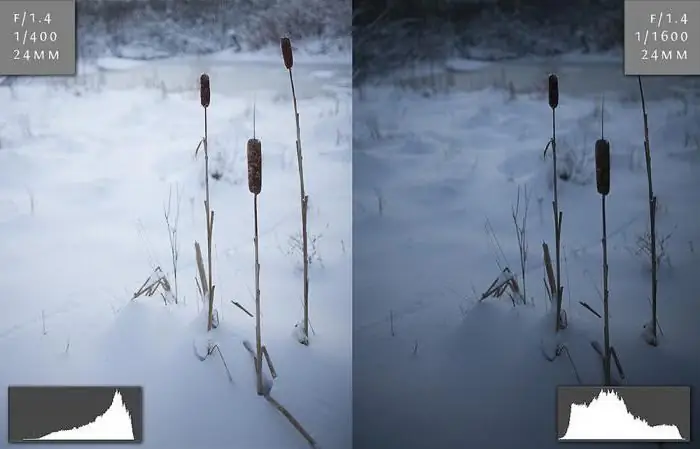
Raam madalas võtmes
On ka vastupidine olukord, kui graafik läheb täiesti vasakule - näiteks pildistatakse natüürmorti mustal taustal. Ka siin ei tasu seda nihet karta ning kõiki detaile, heledust ja kontrasti reguleerida juba töötlemisprotsessis. Muide, tema kohta.
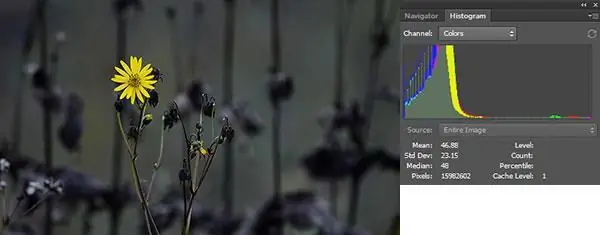
RAW-vormingu muutmine
Kui olete aru saanud, mis on histogramm fotograafias, kuidas seda foto töötlemisel kasutada? Iga fotograaf peaks teadma, et RAW-vormingus tehtud pilt säilitab sätted, millega see tehti. Seetõttu on meistril Photoshopi abiga võimalus tehtud vead parandada.
Samas on teatud nüansse. Alasäritatud kaadrit on lihtsam parandada plussäritusega, samas kui ülesäritatud kaadrit on peaaegu võimatu parandada. Seetõttu valgustusolukorradparem mitte. Selleks kontrollige pärast tööd iga foto kaadri säritust ja kasutage kaamera seadetes taustvalgustuse indikaatorit.
Kuidas Lightroomis histogrammiga töötada
Miks kasutada arvutis histogrammi, kui olete pildistamise ajal pilti juba kaamera kaudu reguleerinud? See on lihtne, see on vajalik selleks, et hinnata, kuidas foto keskmises arvutis välja näeb. Lõppude lõpuks võib see teie mac-bookis olla täiuslik, kuid sõbra sülearvutis on see täiesti tume ja printimisel on see täiesti erinev, mitte see, mida ootate.
Lightroomi histogrammiga saate kogu vajaliku teabe varjude, kontrasti, heleduse ja muu kohta.
Niisiis, fotol olev histogramm. Kuidas kasutada foto töötlemisel? Programmis näeb see välja nagu vikerkaaregraafik. Parem pool, nagu kaameras, vastutab valguse eest, vasak pool vastutab varjude eest. Konkreetse värvi tihedust näidatakse tippidena, mida heledam on foto, seda kõrgemad on pikslid paremal.
Kõige olulisem asi, millele töötlemisel tähelepanu pöörata, on valguse või varjude kadu. Kui ühe külje serval pole väärtusi, on pildil mõned detailid kadunud. Näiteks tumedad juuksed sulandusid üheks või sinine taevas muutus valgeks.
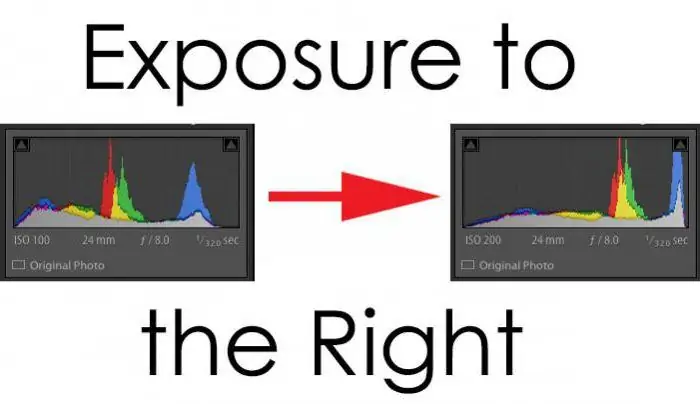
Kuidas seda parandada? Diagrammil on kaks kolmnurka paremal ja vasakul. Kui klõpsate vasakpoolsel, on varjude kadu fotol sinisega esile tõstetud. Kui klõpsate õigel, muutub kaotus punaseks.
Nende kahjude parandamiseks on Lightroomil mitutööriistad, mis on kohe diagrammi all, on järgmised:
- täitke tuli;
- säritus;
- kontrast;
- varjud;
- teravus;
- värvi muutmine ja mõned teised.
Näiteks kontrast aitab korrigeerida diagrammi, kus kõik pikslid on ühes suunas kõrged, sellisel fotol on väga madal kontrastsus. Seda ütleb ka küür keskel. Kuid teravad tipud graafiku mõlemal küljel näitavad vastupidi liigset kontrasti, mida ei teeks paha vähendada.
Kuidas Photoshopis histogrammiga töötada
Professionaalsed fotograafid kasutavad Lightroomi tõenäolisem alt säritamiseks ja chiaroscuro korrigeerimiseks, kuna sellel programmil on palju täiuslikum ja mugavam tööriistakomplekt. Fotosid saab aga Photoshopi abil redigeerida. Siin näeb histogramm välja umbes sama. Aga "Photoshopi" abil on mugav reguleerida pildi eraldusvõimet ja kuvasuhet, et tagada piltide printimisel optimaalne värvide taasesitamine. Samuti on väga mugav kasutada filtreid, parandada defekte ja muuta foto tasemeid.
Kui parandate ja taastate vana fotot, aitab Adobe Photoshop teil näha õigeid värve, mis peaksid tegelikkuses olema, kus on palju esiletõstetud või varjusid.
Kuidas selles programmis histogrammi avada? Minge vahekaardile "Pilt", "Parandus", "Tasemed". Näete must-valget graafikut mägede kujul vahemikus 0 (puhas must) kuni 255 (valge valgus). Särituse muutmiseks peate riba kerimagradient allosas, samuti markerid diagrammi enda all.

Tegemise kaudu õppimine
Peamine reegel, mis aitab teil mõista, mida histogramm kaameras tähendab, on harjutada rohkem, teha pilte erinevate särimõõturitega, erinevates valgustingimustes ja pidev alt analüüsida saadud pilte.
Tehke mitu identset fotot - üks säritusega +1, teine säritusega +0,3 ja kolmas -0,7. Vaadake, kuidas nende säritused erinevad. Proovige lülituda teisele võtterežiimile. Kuidas on ajakava seekord muutunud?
Kontrollige samu pilte graafiliste redigeerijatega ja vaadake, kuidas need erinevad kaamerast. Ainult harjutamine aitab teil paremini mõista ja histogrammi kasutada on vaja.
Järelduse asemel
Muidugi, mitte ainult teadmine, mis histogramm on, vaid teadmine, kuidas seda õigesti kasutada ja reguleerida, aitab teil teha tõeliselt professionaalseid ja kvaliteetseid pilte. Kuid professionaalsus koosneb paljudest väikestest teadmistest fotograafia keerukuse kohta.
Muidugi peaks iga innukas fotograaf teadma eduka kompositsiooni loomise reegleid, mõistma, miks on vaja teatud käsitsi seadistusi, nagu säriaeg, ava, teravustamine ja autofookus, dünaamiline ulatus, teravussügavuse arvutamine ja palju muud. Ta peab mõistma, milline peaks välja nägema korralik histogramm, kui pildistatakse tavalises, madalas ja kõrges võtmes ning millal peetakse chiaroscuro kadu normaalseks. Kuhu ülesäritust rakendadakompositsiooni alla joonimine ja kus on need pildi puuduseks? Kus on musta värvi hulk kaadris, mis takistab teil keskenduda foto põhiobjektile?
Üks on kindel, kui te ei tea, mis histogramm on, on teil üsna raske seadistusi täiusliku pildi saamiseks kohandada. Ja kas kasutada neid teadmisi pidev alt või ainult mõnel juhul, on sinu valik. Edu fotosessioonidel!
Soovitan:
Teak kangas: mis see on, kuidas hooldada, kus kasutada

Teak kangas – mis see on? Millest see koosneb? Materjali peamine eelis on selle koostis. Kanga valmistamiseks kasutatakse ainult looduslikke kiude, nagu puuvill, lina ja kanep. See võib olla tavaline, värvitud ja trükitud
Säritus fotograafias – mis see on? Särituse reeglid fotograafias

Digitaalne peegelkaamera on nüüdseks peaaegu igas peres, kuid mitte kõik ei vaevu välja mõtlema, kuidas seda õigesti kasutada. Kui olete algaja fotograaf, siis see artikkel on teie jaoks! Säritus fotograafias on professionaalse fotograafia põhitõed. Te ei saa teha ühtegi head kaadrit, kui teil pole sellest õrna aimugi. See on esimene asi, mida fotograafid õpivad
Regilin - mis see on ja kuidas seda õigesti kasutada

Kas soovite teada, mis aitab teil jõuda rätsepatöös täiesti erinevale tasemele ja õmmelda vaevata suurejoonelisi kleite, luua eksklusiivseid aksessuaare? Kui jah, siis on aeg õppida regiliini kohta. Mis see on, lugege artiklit
Ehtetraat: mis see on ja kuidas seda kasutada? Aksessuaarid ehete jaoks

Milline tüdruk ei armasta ehteid? Helmeste, kõrvarõngaste, kaelakeede ja sõrmuste suhtes pole ükskõiksed peaaegu kõik, beebist hallipäine eaka naiseni. Ja just helmed on element, mis võib rõhutada pildi kergust ja elegantsi või luua ereda aktsendi ranges ja igapäevases riietuses. Ja kuigi enamasti on helmed nööritud tavalisele niidile, on nendel eesmärkidel õigem kasutada ehtekaablit
Mis on sõrmkübar ja kuidas seda kasutada?

Mis on sõrmkübar ja kuidas seda kasutatakse? See asi võib olla lihts alt asendamatu paksude kangaste või nahaga töötamisel, kui peate tekitama tugevat survet, et nõel läbi materjali suruda. Sõrmkübar on väike kork, mis pannakse sõrmele, et kaitsta seda käsitsi õmblemise ajal nõela torkimise eest
